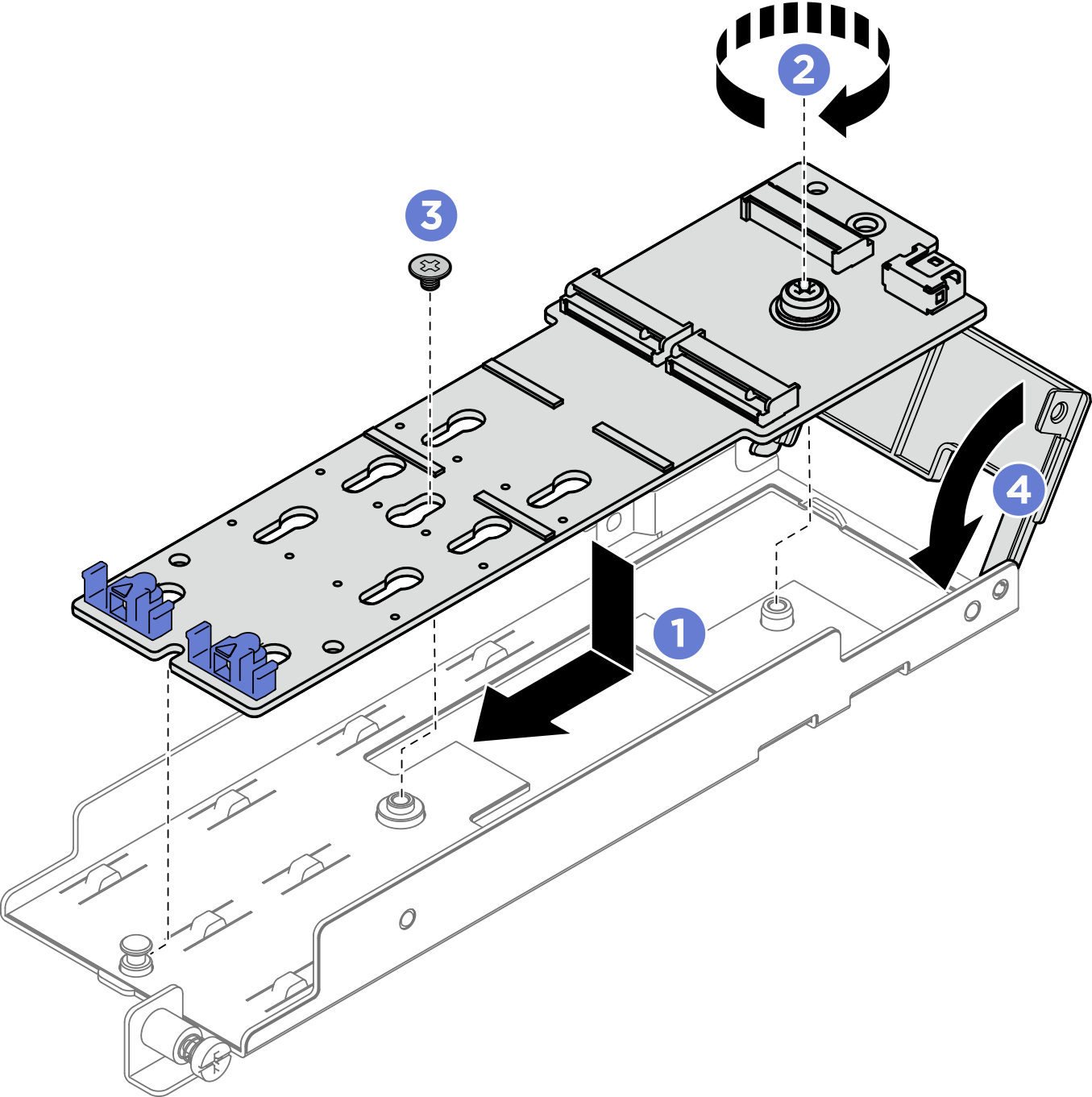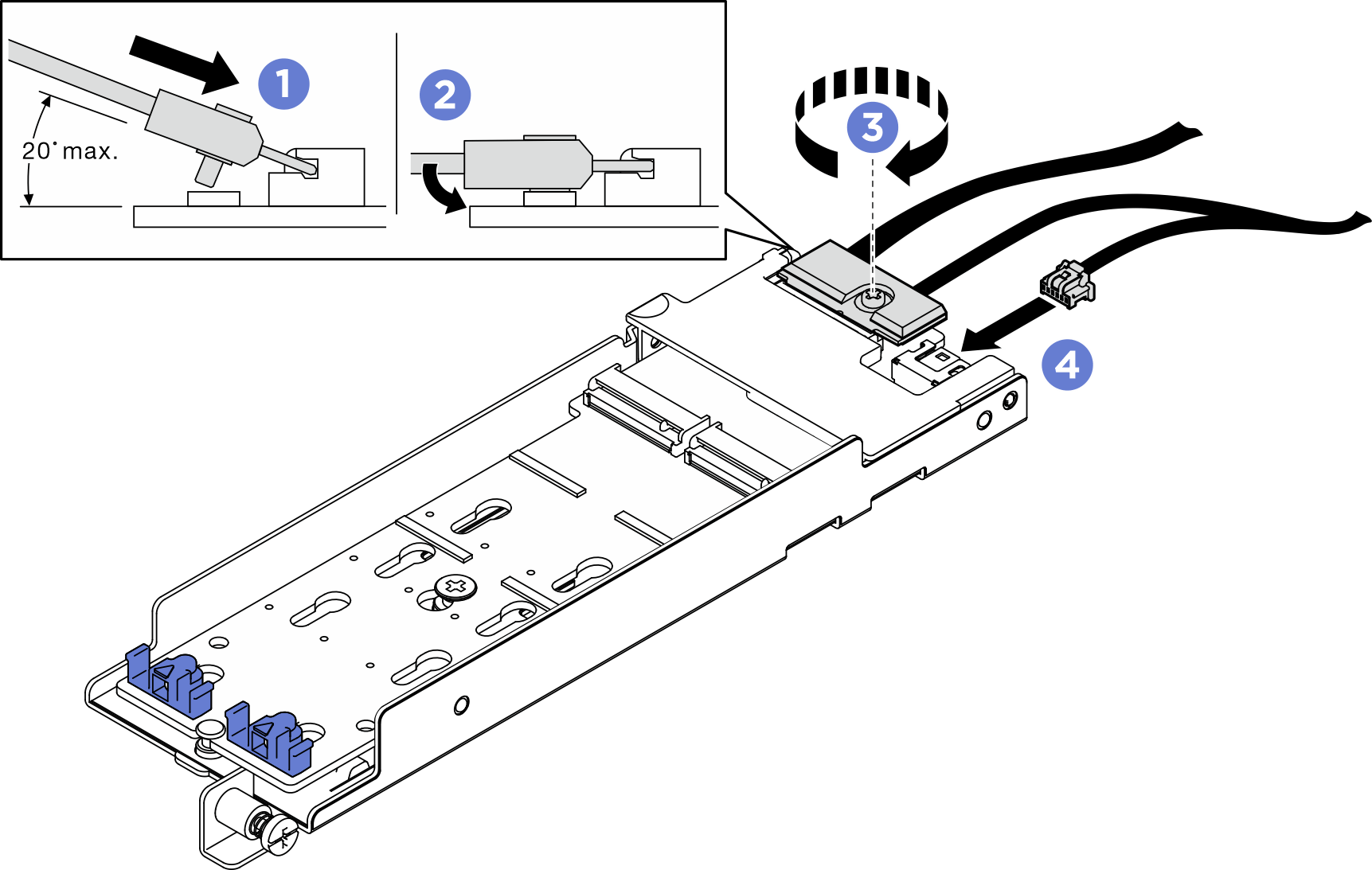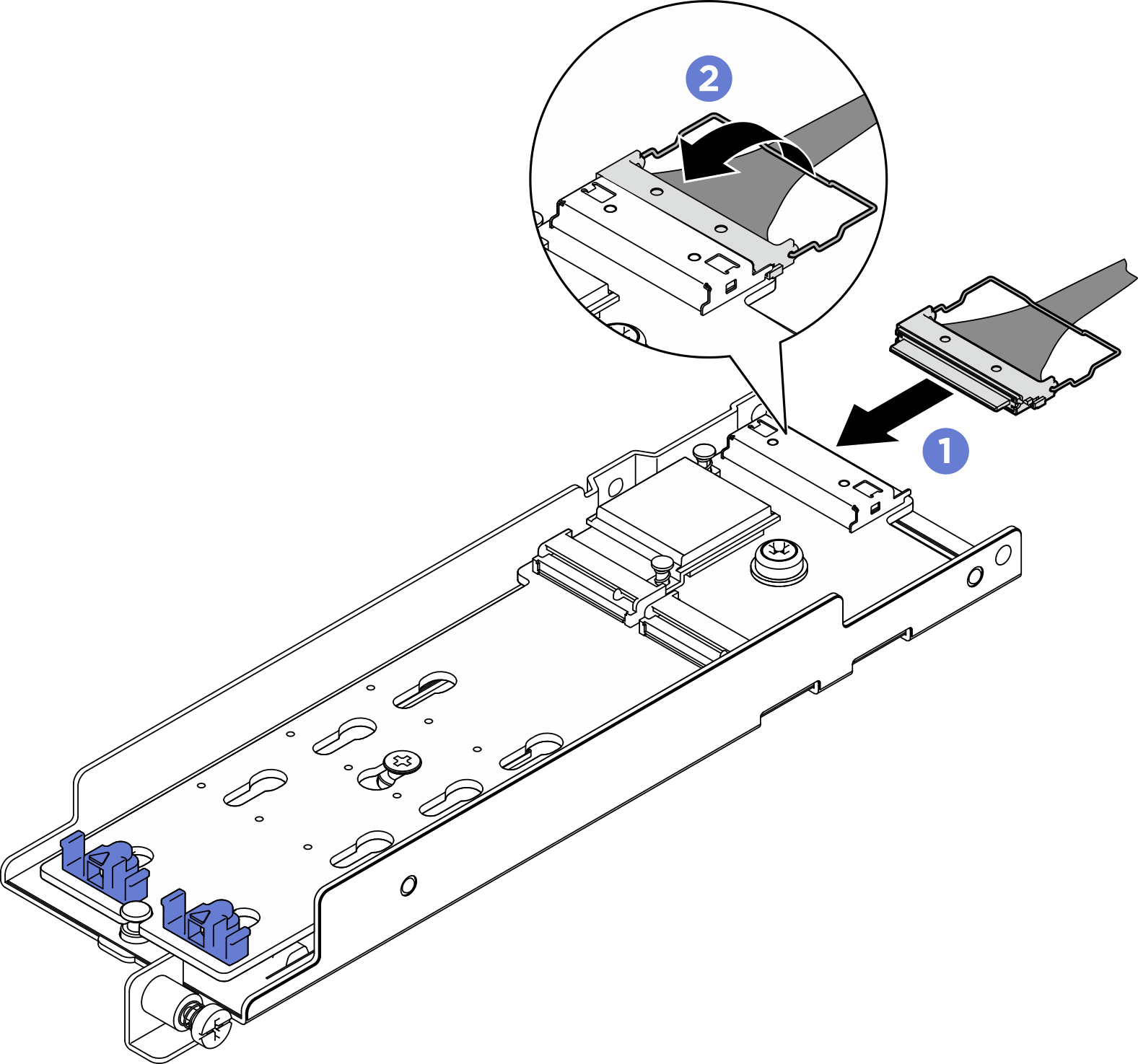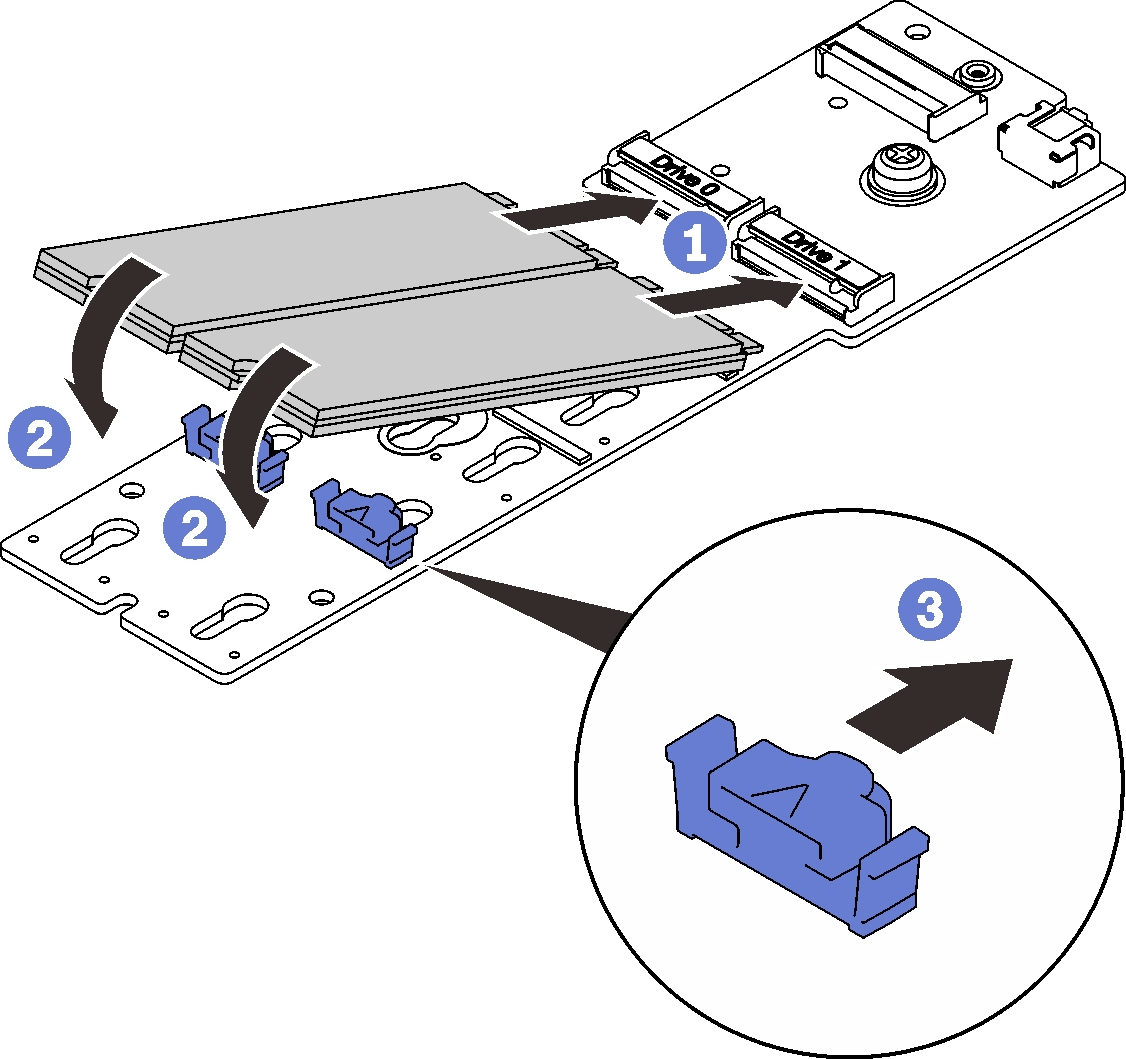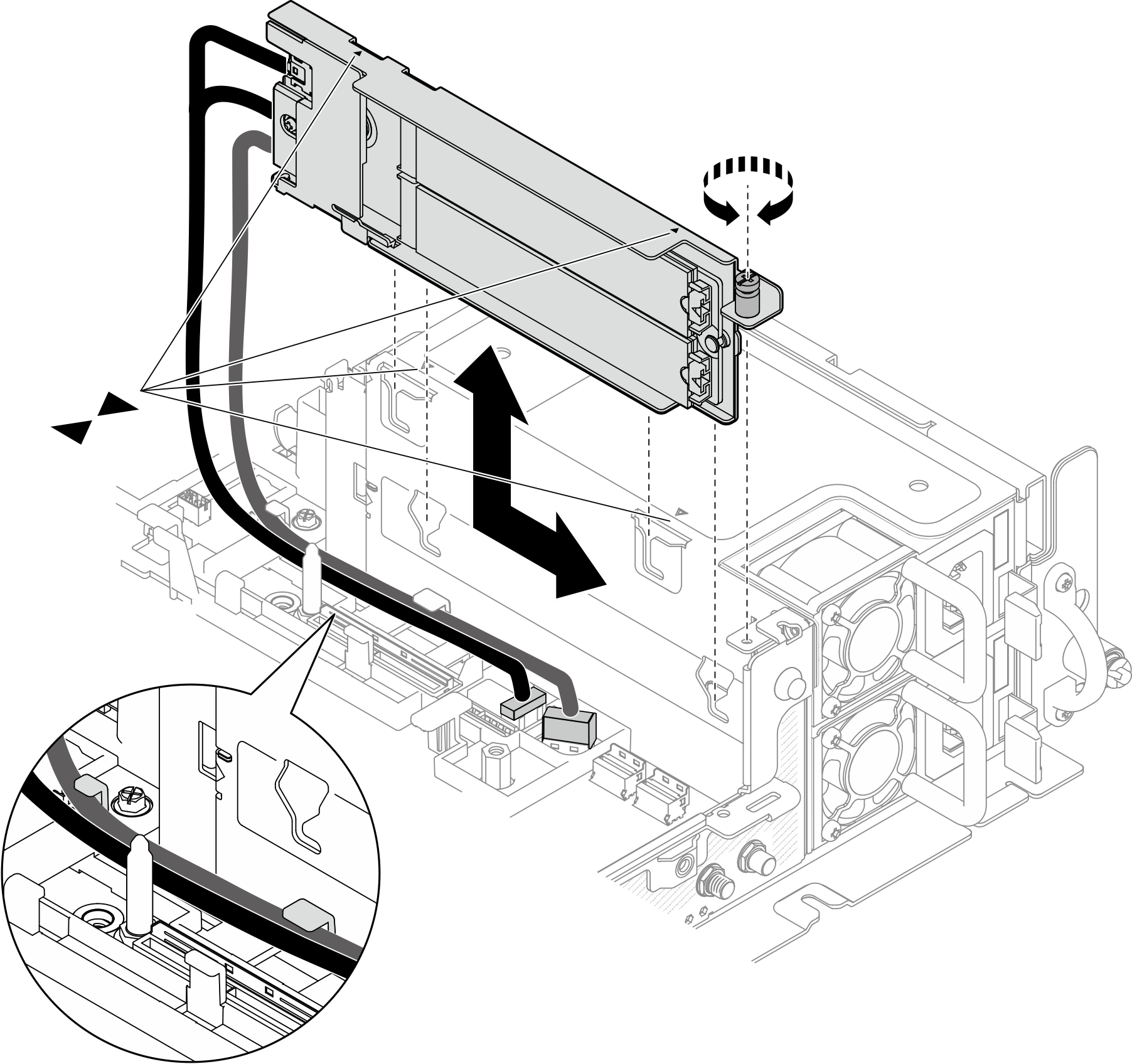安装 M.2 硬盘和引导适配器
请参阅本主题了解如何安装 M.2 硬盘和引导适配器。
关于本任务
ThinkEdge SE450 支持不同类型的 M.2 背板。根据配置,可安装以下 M.2 背板之一:
ThinkSystem M.2 SATA/NVMe 2-Bay Enablement Kit(SATA/NVMe 2 插槽背板)
ThinkSystem M.2 RAID B540i-2i SATA/NVMe Adapter(B540i-2i SATA/NVMe 背板)
如果要安装 B540i-2i SATA/NVMe 背板,请确保在安装背板前卸下适配器外盖。
图 1. 卸下适配器外盖
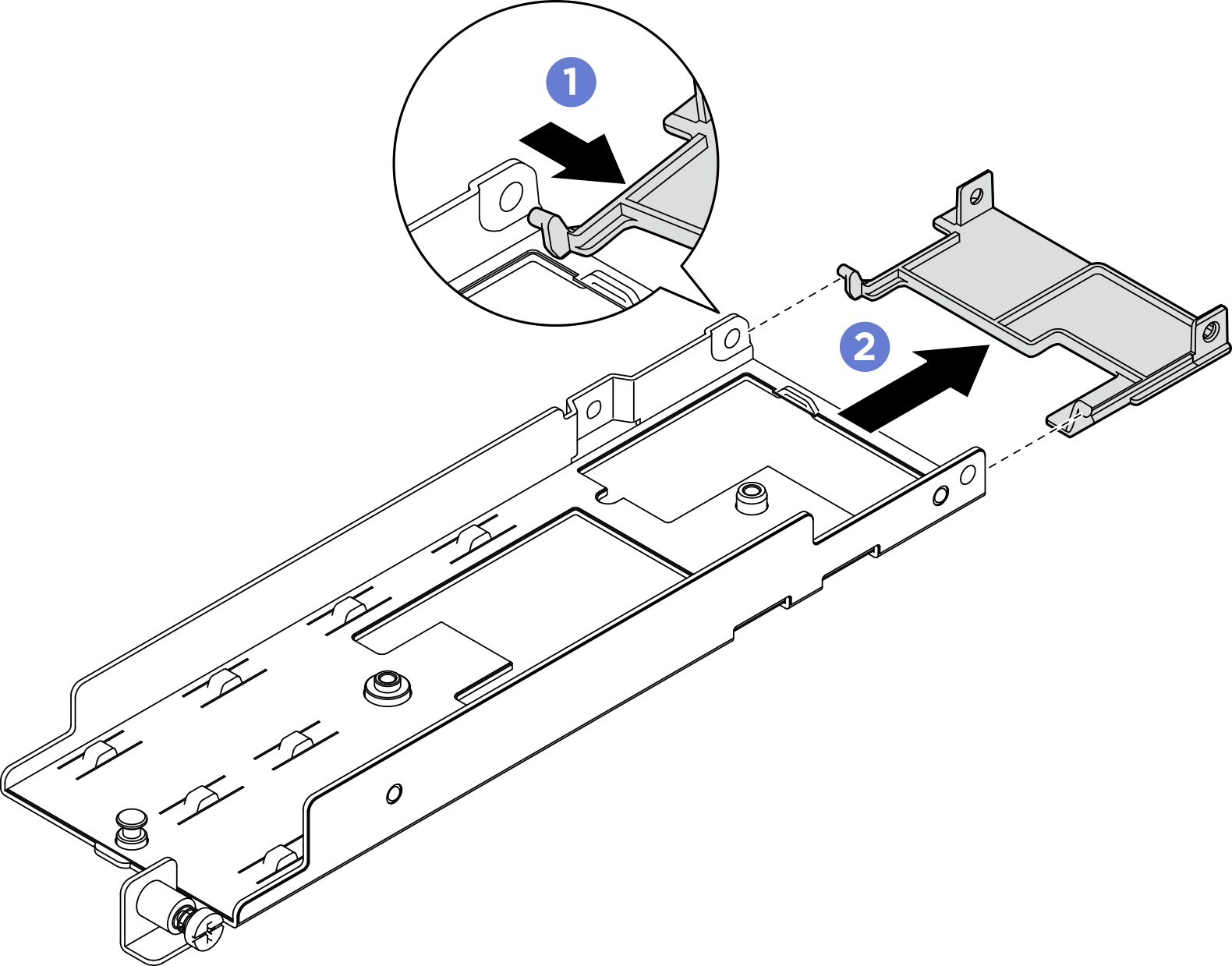
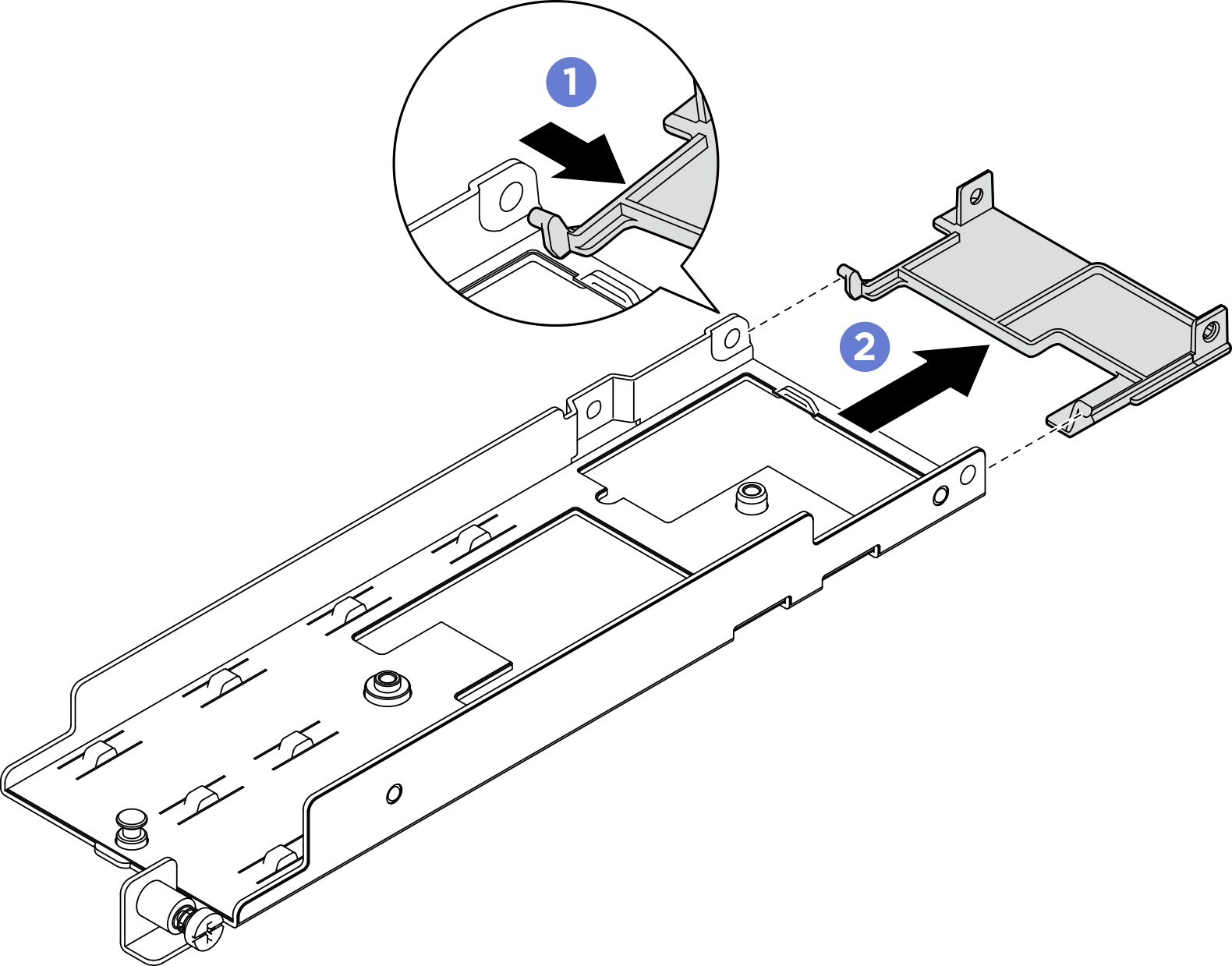
 如图所示按压适配器外盖的一侧,使其与适配器脱离。
如图所示按压适配器外盖的一侧,使其与适配器脱离。 从适配器上卸下外盖。
从适配器上卸下外盖。
过程
注
根据配置,M.2 引导适配器和背板可能与本节中的插图略有不同。
提供反馈